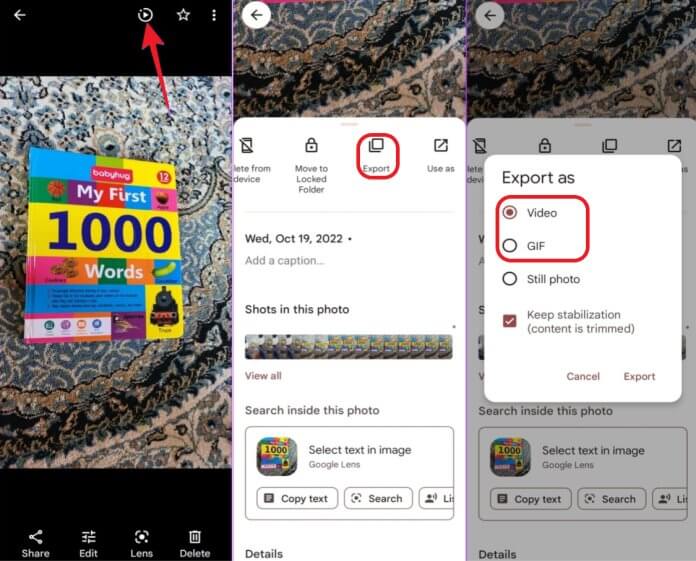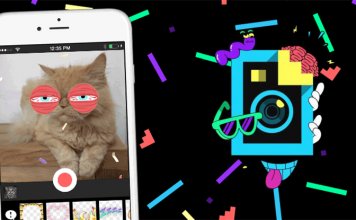Le Foto Live (anche chiamate motion photo o live photo) su Android sono davvero molto belle, visto che al posto di offrire degli scatti statici mostrano delle brevi clip video, di massimo due secondi, che culminano nel momento dello scatto.
Spesso queste brevi clip sono davvero spassose e quindi molti si chiedono come salvarle come filmato o come GIF. Nei prossimi paragrafi approfondiremo come salvare foto live su Android in formato GIF o video, in questo modo potrai condividere le foto e potrai visualizzarle su tutti i dispositivi mantenendo l’effetto delle “foto in movimento”.
Consultando la galleria di Google Foto o la galleria degli smartphone Samsung si ha un’impressione che ricorda quelli dei quadri incantati della saga di Harry Potter.
Purtroppo le Foto Live non sono sempre visualizzabili comodamente su tutti i dispositivi, quindi, per facilitare la visione e la condivisione con gli amici o sui social network o altro, diventa opportuno procedere a convertire la foto live in formati più accessibili.
Scegliere tra il formato immagine GIF e il formato Video
Prima di scoprire come fare per salvare Foto Live su Android in GIF o Video, vediamo quando conviene salvare le foto animate in immagine GIF e quando in formato video.
Salvare la foto live in GIF è la scelta migliore per poter vedere la foto sulla stragrande maggioranza dei dispositivi in circolazione. Se quindi la tua necessità principale è quella di poter condividere la foto live e permettere agli altri di visualizzarla facilmente, l’utilizzo del formato immagine GIF è quello più opportuno.
Salvare la foto live in formato video può essere una scelta migliore se hai intenzione di usare la foto per particolari situazioni in cui ti serve avere la foto live in formato video, inoltre la foto live in formato video potrebbe avere qualità migliore rispetto al formato GIF.
Ora che sai in che formato salvare la foto live andiamo a vedere in dettaglio come fare per salvare foto live su Android.
Salvare Foto Live su Android come video con Google Foto
Ecco i semplici passi da fare per salvare una foto live in formato video su Google Foto:
- avvia l’app di Google Foto sul tuo telefono Android;
- apri la foto animata che vuoi convertire in un video. Per verificare che si tratti di una foto in movimento, ti basta cercare l’icona di riproduzione sulla parte superiore della foto;
- scorri verso l’alto sulla foto per aprire il menu, vedrai quindi alcune opzioni sotto l’ istantanea;
- scorri le icone verso sinistra e tocca sulla voce “Esporta“;
- si aprirà una finestra di dialogo, in cui potrai premere su “Video“;
- infine fai tap su “Esporta”.
A questo punto avrai a disposizione la breve clip video che potrai condividere sui social network o inviare ai tuoi amici.
[irp posts=”40399″ name=”Programmi per convertire video”]
Invece se vuoi convertire una foto live in immagine GIF animata continua con la lettura per conoscere la rapida procedura.
Salvare foto live su Android come GIF con Google Foto
Salvare una foto live in GIF animata tramite Google Foto è altrettanto semplice, ti basta:
- avviare l’app di Google Foto sul tuo telefono Android;
- quindi aprire la foto in movimento che vuoi convertire in GIF. Per verificare che si tratti di una foto in movimento, ti basta cercare l’icona di riproduzione sulla parte superiore della foto;
- a questo punto scorri verso l’alto sulla foto per aprire il menu, vedrai quindi alcune opzioni sotto la foto;
- scorri le varie icone verso sinistra e tocca sulla voce “Esporta“;
- si aprirà una finestra di dialogo in cui potrai premere su “GIF“;
- infine fai tap su “Esporta”.
A questo punto avrai a disposizione la GIF animata pronta da condividere sui social o inviare ai tuoi amici.
[irp posts=”34983″ name=”App Android per creare GIF”]
Salvare foto live sulla galleria Samsung come GIF o video
Non solo Google Photo permette di salvare le foto live come GIF animate o come clip video. Ecco come farlo utilizzando l’app Galleria inclusa negli smartphone Samsung:
- apri la galleria foto di Samsung;
- quindi premi sulla foto live che desideri esportare come video o GIF. Se non sei sicuro che lo scatto sia una foto in movimento, ti basta controllare cercando il pulsante “Visualizza foto in movimento” posto in basso;
- tocca sull’icona a tre punti in basso nell’interfaccia e seleziona la voce “Esporta” dal menu;
- si aprirà quindi una schermata di dialogo con due opzioni per esportare la foto in movimento: “Video” o “GIF“. Scegli l’opzione desiderata per salvarla.
Se hai scelto l’opzione “Video” l’app convertirà immediatamente la foto in movimento e salverà il video sul tuo telefono. Troverai anche il video nell’app Galleria.